
En el vasto universo de WordPress, cada detalle cuenta para mejorar la experiencia del usuario y la eficiencia del sitio. Uno de estos detalles, que a menudo pasa desapercibido pero es crucial, es la estructura de las URLs. En especial, la presencia no deseada de index.php en las direcciones de nuestro sitio puede ser un pequeño obstáculo que afecta tanto la estética como la funcionalidad de tu sitio web.
Esta guía está diseñada para ayudarnos a eliminar ese molesto ‘index.php’ de las URLs de nuestro sitio WordPress, limpiando los enlaces y mejorando la accesibilidad y el SEO de nuestra página.
Eliminar index.php de las URL no es solo una cuestión de estética; es una mejora significativa en la usabilidad y el rendimiento de nuestro sitio. Una URL limpia y fácil de leer no solo es más atractiva para los visitantes, sino que también es más amigable para los motores de búsqueda, lo que puede ayudar a mejorar el ranking de nuestro sitio.
Vamos a ver a través de los pasos necesarios para lograr una URL limpia y profesionales en nuestro sitio WordPress, desde las configuraciones básicas hasta soluciones más técnicas.
Ya sea que seamos un principiante en WordPress o un veterano experimentado, esta guía puede brindar una comprensión clara y pasos prácticos para eliminar index.php de nuestras URLs. Preparémonos para darle a nuestro sitio WordPress un aspecto más pulido y profesional, mejorando al mismo tiempo su accesibilidad y rendimiento en los motores de búsqueda.
Tabla de contenidos
¿Qué es el index.php en WordPress?
En el corazón de WordPress, el archivo index.php juega un papel fundamental, aunque a menudo pasa desapercibido. Este archivo es como el director de orquesta en un concierto, dirigiendo el flujo de cómo se muestra nuestro sitio web a los visitantes. Cada vez que alguien visita el sitio web, index.php entra en acción, determinando qué contenido mostrar y cómo presentarlo.
Pero, ¿qué sucede cuando index.php aparece en nuestras URLs? Aunque es un componente esencial en el backend, su presencia en las URLs es por lo general innecesaria y puede ser percibida como un pequeño defecto estético. Más allá de la estética, tener index.php en los enlaces puede ser un signo de una configuración no optimizada, que es posible afecte a la claridad y la eficiencia de nuestro sitio.
En términos simples, index.php en tus URLs es como tener un director de orquesta visible en medio del escenario durante un concierto: es esencial detrás de escena, pero no necesita estar en el centro de atención. Eliminarlo de las URLs no solo mejora la apariencia de los enlaces, sino que también refleja una configuración más limpia y profesional de nuestro sitio WordPress.
En los siguientes pasos de esta guía, vamos a ver cómo podemos retirar index.php del escenario de nuestras URLs, permitiendo que el verdadero contenido de tu sitio brille sin distracciones innecesarias.
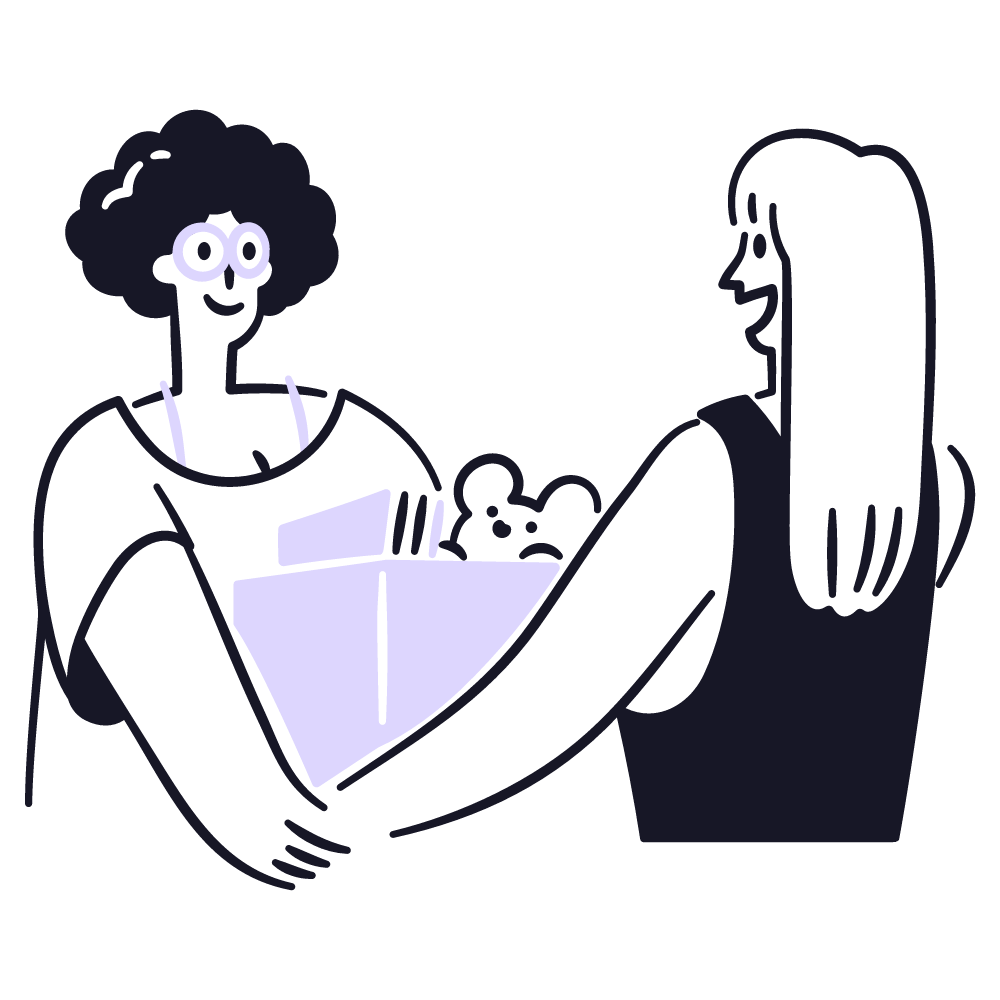
¿Para qué sirve el archivo index.php en WordPress?
Antes de hablar sobre cómo eliminar el index.php de la URL en WordPress, es importante entender qué función cumple este archivo dentro del sistema. Index.php es un archivo clave en la estructura de WordPress, ya que actúa como un punto de entrada para el procesamiento de las solicitudes realizadas al sitio web.
Cada vez que un usuario accede a una página de WordPress, el servidor necesita interpretar qué contenido debe mostrar. Aquí es donde entra en juego index.php, que se encarga de recibir las solicitudes y direccionarlas de forma correcta a través del núcleo de WordPress.
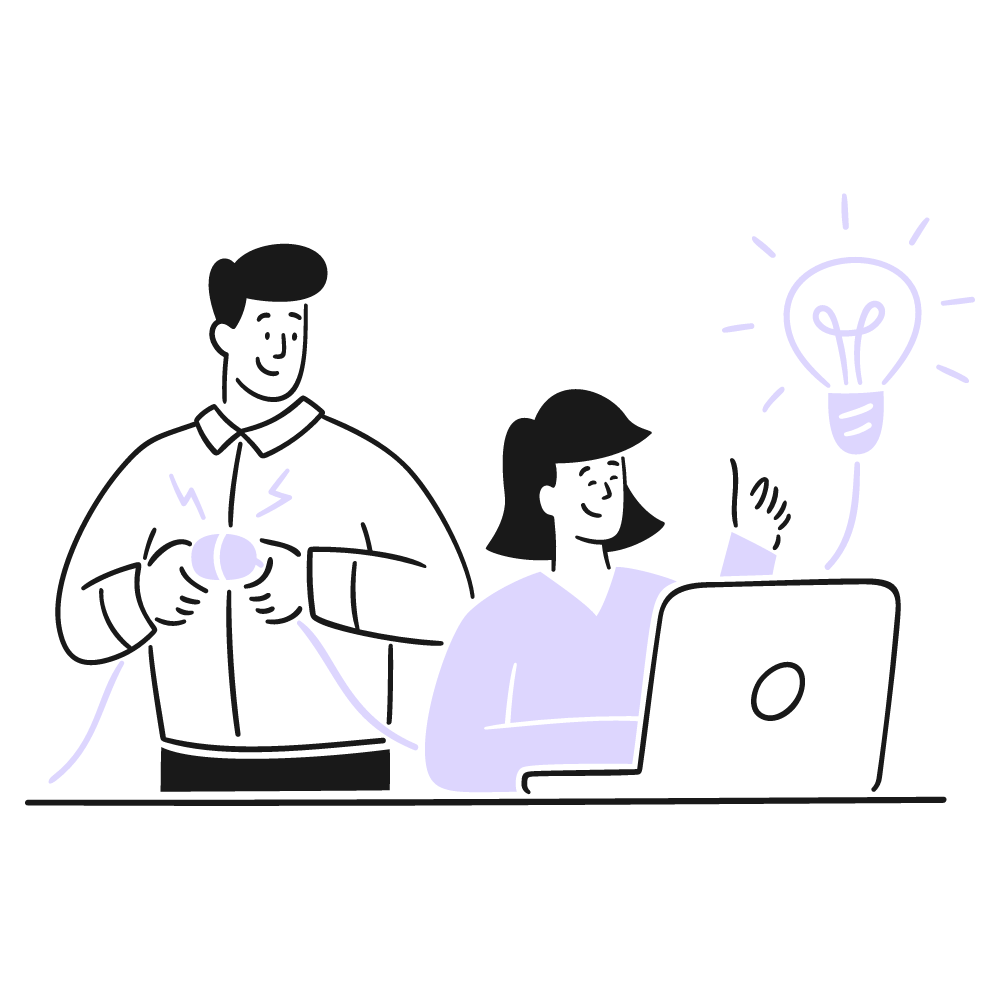
Algunas de las funciones principales del archivo index.php en WordPress son:
Carga el contenido de la web: determina qué página o publicación se debe mostrar en función de la URL visitada.
Conexión con la base de datos: permite extraer y mostrar la información almacenada en la base de datos de WordPress.
Ejecución del tema y los archivos de plantilla: define la estructura visual de la web y carga los archivos necesarios del tema activo.
Interacción con el sistema de enlaces permanentes: cuando los enlaces no están bien configurados, WordPress usa index.php para acceder a cada página del sitio.
En configuraciones predeterminadas o en servidores que no tienen activado el mod_rewrite (un módulo de Apache que permite la reescritura de URLs), WordPress incluye index.php en las direcciones web, lo que puede afectar la estética y la optimización SEO.
¿Dónde está en index.php en WordPress?
Antes de hablar sobre cómo eliminar el index.php de la URL en WordPress, es importante entender qué función cumple este archivo dentro del sistema. Index.php es un archivo clave en la estructura de WordPress, ya que actúa como un punto de entrada para el procesamiento de las solicitudes realizadas al sitio web.
Cada vez que un usuario accede a una página de WordPress, el servidor necesita interpretar qué contenido debe mostrar. Aquí es donde entra en juego index.php, que se encarga de recibir las solicitudes y direccionarlas de forma correcta a través del núcleo de WordPress.

Pero, ¿qué pasa si no encontramos el archivo index.php en la raíz de nuestra instalación? No hay motivo de alarma. Asegurémonos de estar en el directorio correcto de nuestro WordPress. Si aun así no aparece, podría ser un indicativo de que algo no está bien con la instalación, y sería prudente revisar con nuestro proveedor de hosting web o un experto en WordPress.
El archivo index.php es fácil de localizar y fundamental para el funcionamiento del sitio. Su ubicación en la raíz de la instalación de WordPress es un recordatorio de su importancia en la estructura general de tu sitio web.
¿Cómo eliminar el index.php de la URL en WordPress?
Si nos hemos encontrado con ese molesto index.php en las URLs de nuestro sitio WordPress y nos preguntamos cómo deshacernos de él, No hay de que preocuparnos, no es una tarea complicada. De hecho, con unos pocos pasos podemos limpiar las URLs, haciéndolas más amigables tanto para los usuarios que visitan nuestro sitio como para los motores de búsqueda, que van a indexar todo el contenido según nuestro SEO.
Método 1. Cambiar la estructura del enlace permanente para eliminar el index.php
Una de las razones más habituales de que se vea en nuestras URLs el index.php es porque hay una configuración que no hemos modificado luego de instalar nuestro WordPress, esta configuración es la estructura del enlace permanente. Lo primero que tenemos que hacer para verificar esto es ingresar a nuestro dashboard de WordPress.
Una vez dentro vamos a ir al panel lateral de Ajustes y luego ingresamos a Enlaces permanentes.

Verificar la estructura es bastante sencillo, entre las opciones que encontramos a la vista, tenemos varias formas en las que mostrar la URL en nuestro WordPress.
Simple: por lo general es la que se encuentra por defecto en todas las nuevas instalaciones, a menos que sea una instalación personalizada, es la más común y se caracteriza por mostrar el ID de cada página en la propia URL
Día y nombre: esta es en su mayoría utilizada para crear blogs en WordPress, ya que muestra las URL con una subcategoría que indica el día de su publicación, seguido del nombre de la propia entrada.
Mes y nombre: de la misma forma que el ejemplo anterior, esta esta nos muestra en lugar del día, el mes y luego el nombre de la entrada. Como la configuración anterior, es más utilizada para páginas web de blogs.
Numérico: algo similar a lo que sería la URL simple, agrega un código numérico al final de la URL que identifica la página o elemento que estamos abriendo.
Nombre de entrada: este es el más común, ya que corresponde a la organización de URL que estamos acostumbrados a ver, sin florituras ni elementos extras, solo el nombre que le asignemos a cada página.
Estructura personalizada: este método va un poco más allá de lo que podemos hacer, consta de unir todos los elementos que queramos utilizar, elementos que podemos encontrar debajo de este botón como etiquetas disponibles.

¿Quizás nos preguntamos cuál es el que debemos agregar para solucionar el problema de index.php visible? Asignando cualquiera de estos se eliminará este sufijo de nuestro sitio, sin embargo, por mayor seguridad podemos elegir nombre de publicación y guardar los cambios.
En algunos casos estos cambios no se guardan o no se visualizan, si se llega a dar esto, tendremos que seguir con el segundo método.
Método 2: Regenerar archivo .htaccess para eliminar el index.php
En ocasiones no es suficiente con solo agregar este cambio a nuestro WordPress, algunas veces hay que ir más allá de lo habitual. Es por esto que si no funciona el método anterior, lo que tenemos que hacer es centrarnos en la edición del archivo .htaccess.
Este archivo se usa para configurar nuestro servidor web. Su función principal es controlar la forma en que el servidor interactúa con nuestro sitio WordPress. Desde redireccionamientos hasta la seguridad de WordPress, este archivo tiene un gran impacto en el funcionamiento de tu sitio.
Para poder ubicarlo debemos ingresar en nuestro wepanel o cPanel y navegar por:
Gestor de archivos > Public_html > dominio > archivo .htaccess
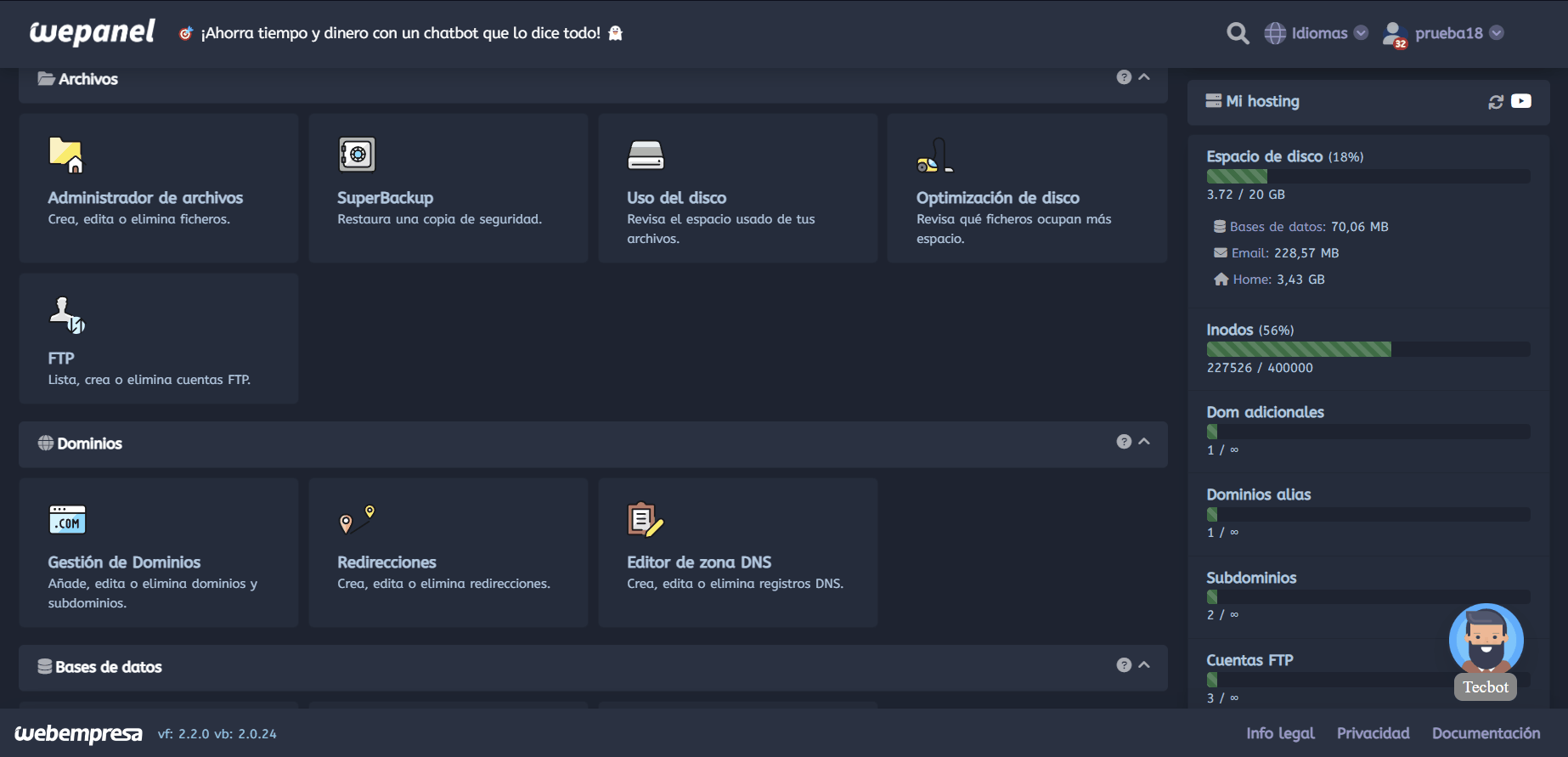
Una vez encontrado el archivo, vamos a cambiar su nombre para crear uno nuevo en blanco, esto se hace para que no tengamos una interferencia previa o algo mal configurado que no nos esté permitiendo hacer el cambio de nuestra URL.
Podemos asignarle el nombre .htaccess_old de tal forma que se genere uno nuevo, pero para que se genere necesitamos hacer esto antes.

Una vez hemos renombrado el archivo ingresamos de nuevo en nuestro panel del método 1, en este caso el de Ajustes > enlaces permanentes. Una vez en este panel, si ya tenemos seleccionado el método de Nombre de la entrada solo tenemos que bajar al final del todo y hacer clic en guardar los cambios.
Con esto forzaremos al WordPress a generar un nuevo archivo .htaccess con el ajuste corregido.

Método 3: Agregar un código de forma manual al .htaccess para eliminar el index.php
Si hemos completado todos los pasos y nos encontramos aún en la engorrosa tarea de ver en nuestras URL la terminación de index.php, entonces quizás tengamos otro problema en nuestras manos, pero antes de alarmarnos podemos intentar un último método.
Este implica realizar el proceso de generación del archivo .htaccess de forma manual. Para hacer esto solo tenemos que cambiar el nombre del archivo a .htaccess_old, de la misma forma que el método anterior, la diferencia es que esta vez vamos a crear nosotros el archivo nuevo.
Para esto varía un poco según el panel donde estemos, en nuestro wepanel podemos hacer clic derecho seguido de Agregar nuevo, aquí indicar un nuevo archivo al que nombraremos como .htaccess.
De la misma formas podemos hacer clic en nuestro _old, y luego indicar Duplicar archivo. De esta forma tenemos un clon en el cual podemos trabajar el código.

El código que tendremos que agregar es el siguiente:
# BEGIN WordPress
<IfModule mod_rewrite.c>
RewriteEngine On
RewriteBase /
RewriteRule ^index\.php$ – [L]
RewriteCond %{REQUEST_FILENAME} !-f
RewriteCond %{REQUEST_FILENAME} !-d
RewriteRule . /index.php [L]
</IfModule>
# END WordPress
Consideración adicional
Si seguimos todos los pasos y vemos aún el problema, algunas veces hay un activador de seguridad en el servidor que puede estar afectando al correcto funcionamiento del código, para prevenirnos de esto debemos agregar a nuestro archivo .htaccess el siguiente código.
<IfModule mod_security.c>
SecFilterEngine Off
</IfModule>
Conclusiones
Al final de nuestro viaje para eliminar el index.php de las URLs en WordPress, hemos descubierto que este proceso no solo es sobre estética y simplicidad, sino también sobre eficiencia y optimización. Hemos explorado la naturaleza del archivo index.php, su ubicación y su rol en la estructura de WordPress, y cómo, con unos pocos pasos, podemos hacer que nuestras URLs sean más limpias y amigables.
No es solo una cuestión de apariencia, usar URLs limpias y estructuradas mejoran la experiencia del usuario y son más amigables para los motores de búsqueda. Esto puede traducirse en una mejor clasificación y una navegación más intuitiva en nuestro sitio.
De la misma forma hemos visto cómo el archivo .htaccess juega un papel crucial en este proceso. Su correcta configuración es la clave para eliminar el index.php de nuestras URLs, Siempre es vital proceder con precaución al editar archivos críticos. Una copia de seguridad en WordPress y un paso a paso cuidadoso pueden ahorrarnos dolores de cabeza futuros.
WordPress es una plataforma en constante evolución, y mantenernos al día con sus actualizaciones y mejores prácticas es esencial para el éxito de nuestro sitio. La eliminación del index.php es solo un paso en el camino hacia un sitio más optimizado y profesional.
¿Te ha resultado útil este artículo?

Equipo de soporte WordPress y WooCommerce en Webempresa.










